Neste guia, vou te mostrar como abrir uma loja no Facebook. Comprar e vender produtos pelo Facebook está se tornando cada vez mais popular, e com a configuração correta, você pode comercializar seus produtos de forma eficaz. Este guia passo a passo irá te guiar por todo o processo.
Principais conclusões
- O Facebook oferece uma função integrada para vender produtos.
- Você pode vincular sua loja à sua página do Facebook.
- Há diferentes opções para finalizar a compra e gerenciar sua loja.
Guia passo a passo
Passo 1: Acessar o Business Suite
Para criar sua loja no Facebook, você precisa primeiro acessar o Business Suite. Faça login na sua conta do Facebook e acesse o Business Suite. Lá, você poderá obter informações abrangentes sobre sua página e utilizar diversas funcionalidades que te ajudarão a personalizar sua loja.
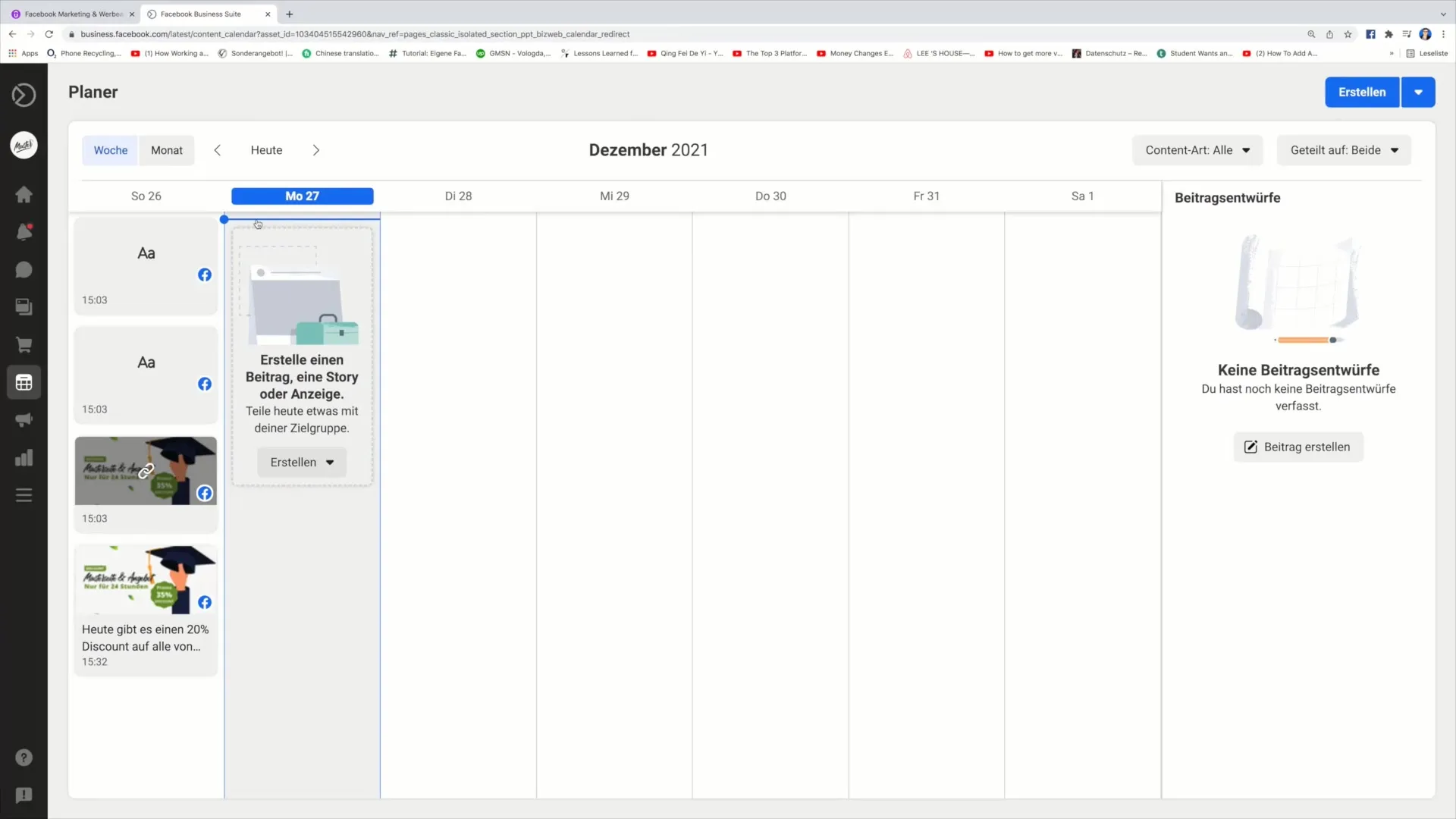
Passo 2: Acessar a área de Comércio
No Business Suite, você encontrará a área de Comércio. Clique nessa área para ver as opções disponíveis para a criação de uma loja. Aqui, você terá a possibilidade de adicionar uma nova loja.
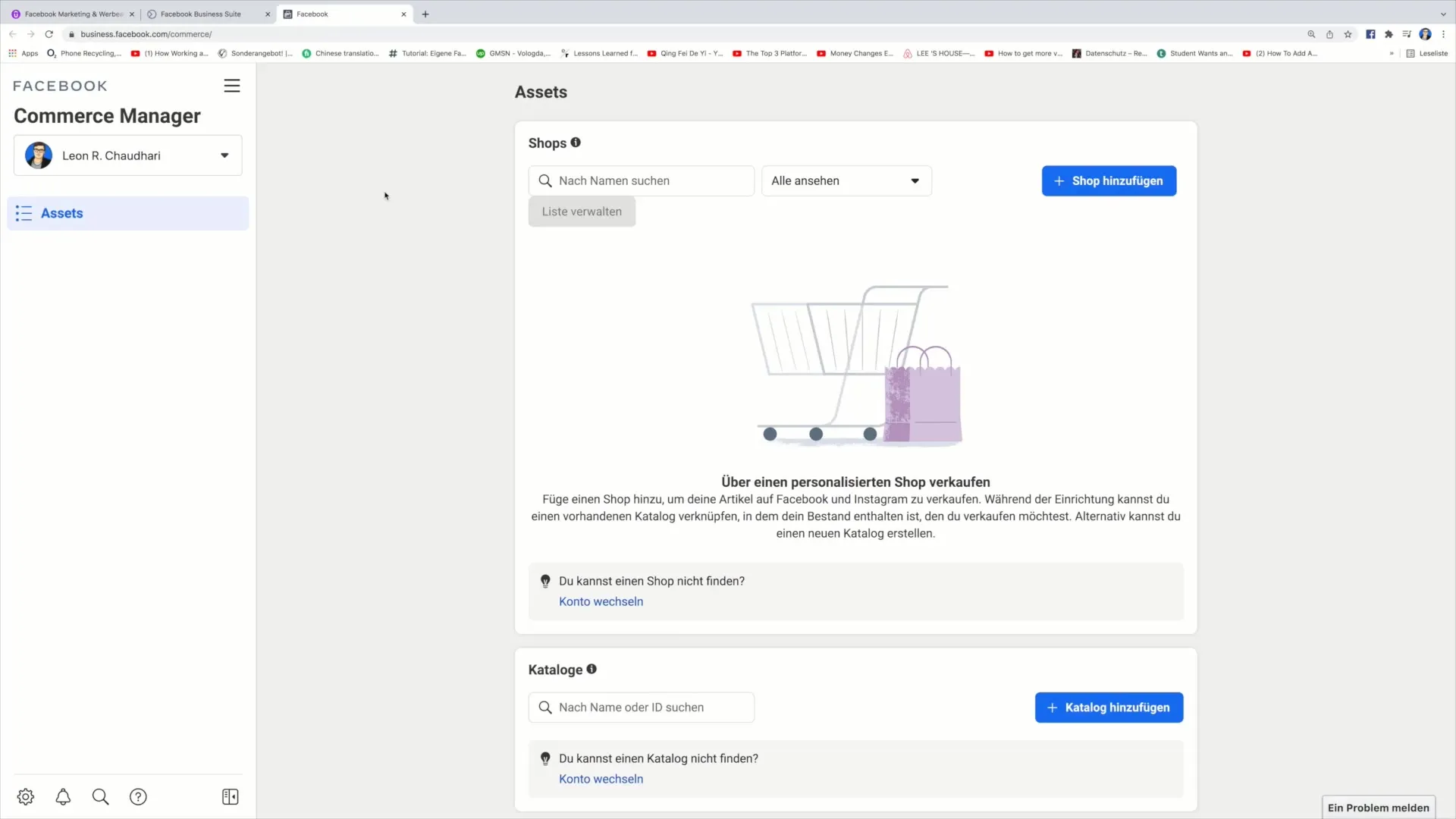
Passo 3: Adicionar a loja
Para adicionar uma loja, clique no botão "Adicionar loja". Assim, você iniciará o processo para configurar sua loja no Facebook, onde poderá vender seus produtos. É importante selecionar essa opção para apresentar seus produtos no Facebook e no Instagram.
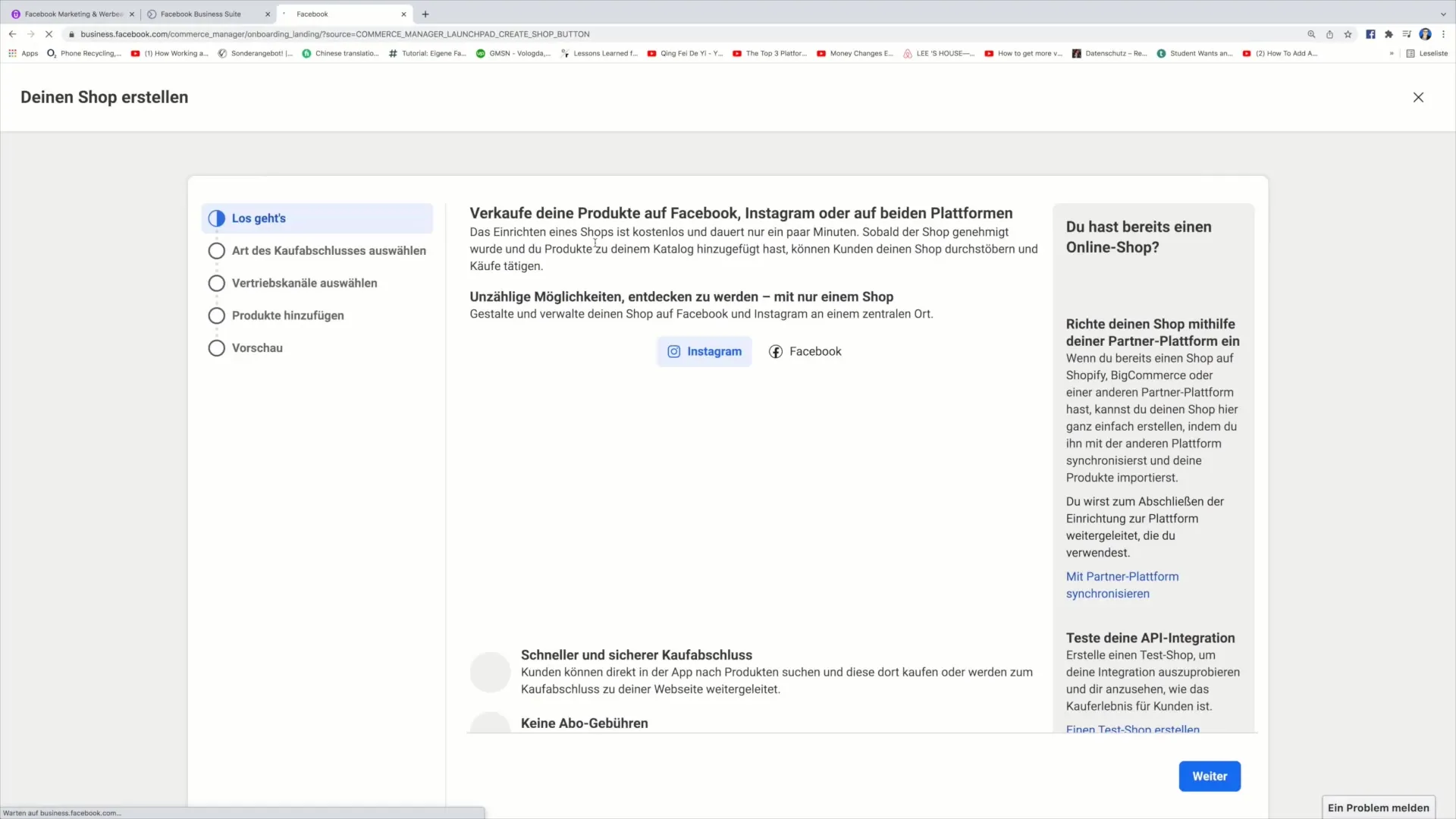
Passo 4: Escolher a opção de finalização da compra
Aqui, você pode escolher como deseja finalizar a compra. Existem várias opções, como a conclusão da compra através do seu site ou um checkout diretamente pelo Facebook. Escolha a opção que melhor se adapta ao seu modelo de negócios.
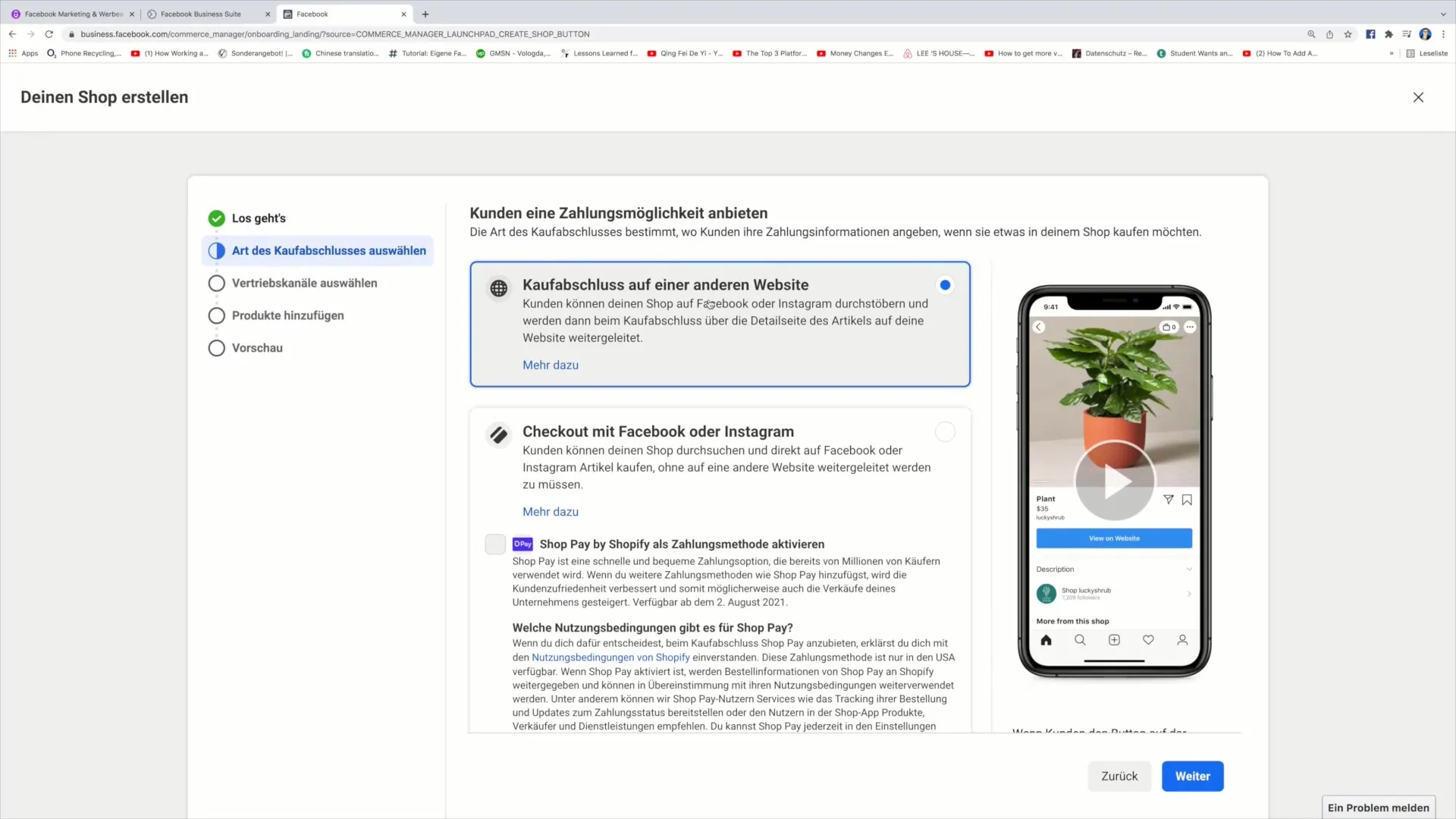
Passo 5: Vincular uma conta comercial
Agora você tem a opção de vincular sua loja a uma conta comercial. Caso já possua uma conta comercial, selecione-a. Caso contrário, você pode criar uma nova conta comercial. Forneça o nome e o endereço de e-mail comercial.
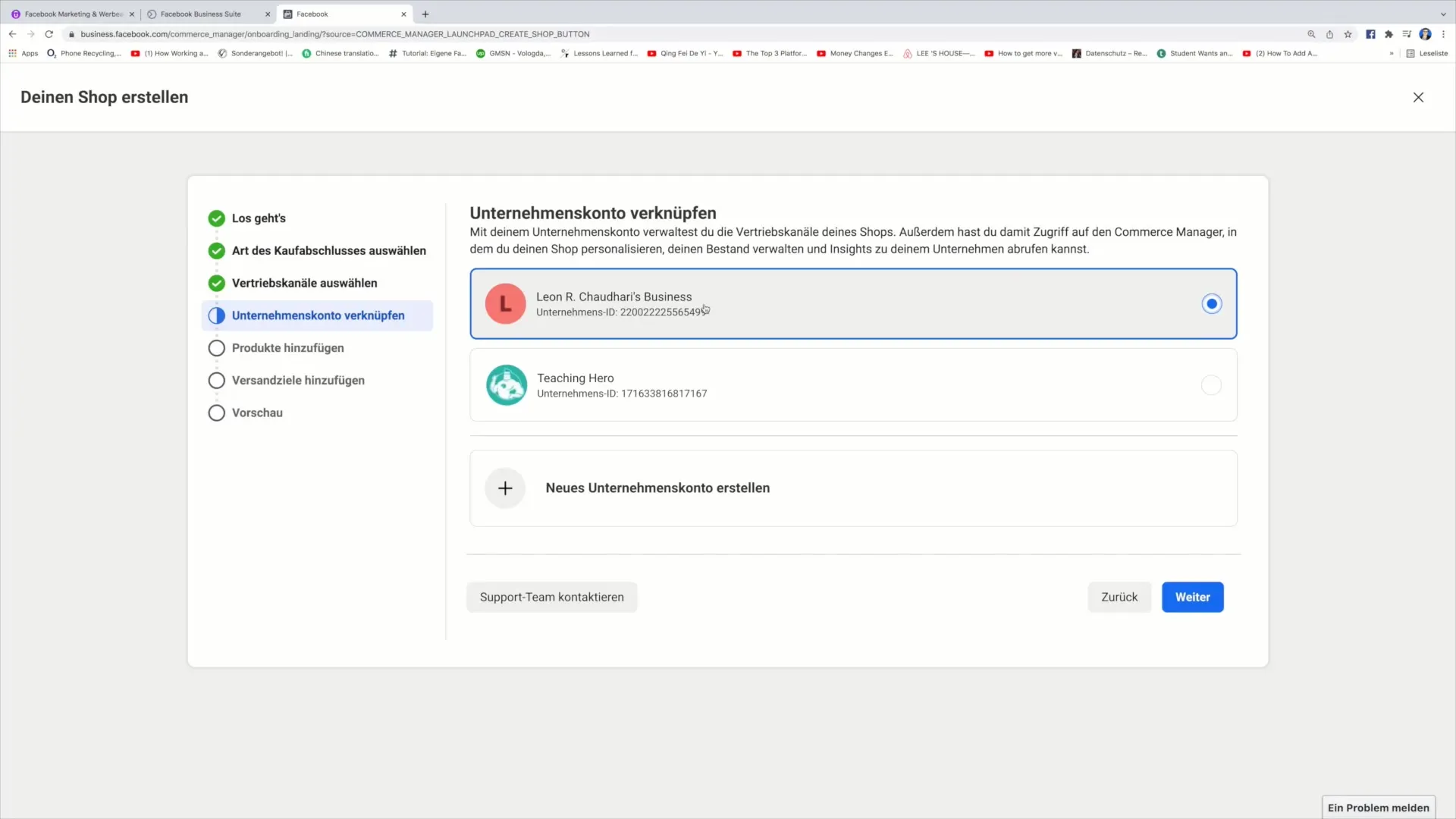
Passo 6: Confirmar o endereço comercial
No próximo passo, você precisará inserir o endereço comercial. Essas informações são importantes para confirmar a identidade da sua empresa e garantir que tudo esteja configurado corretamente.
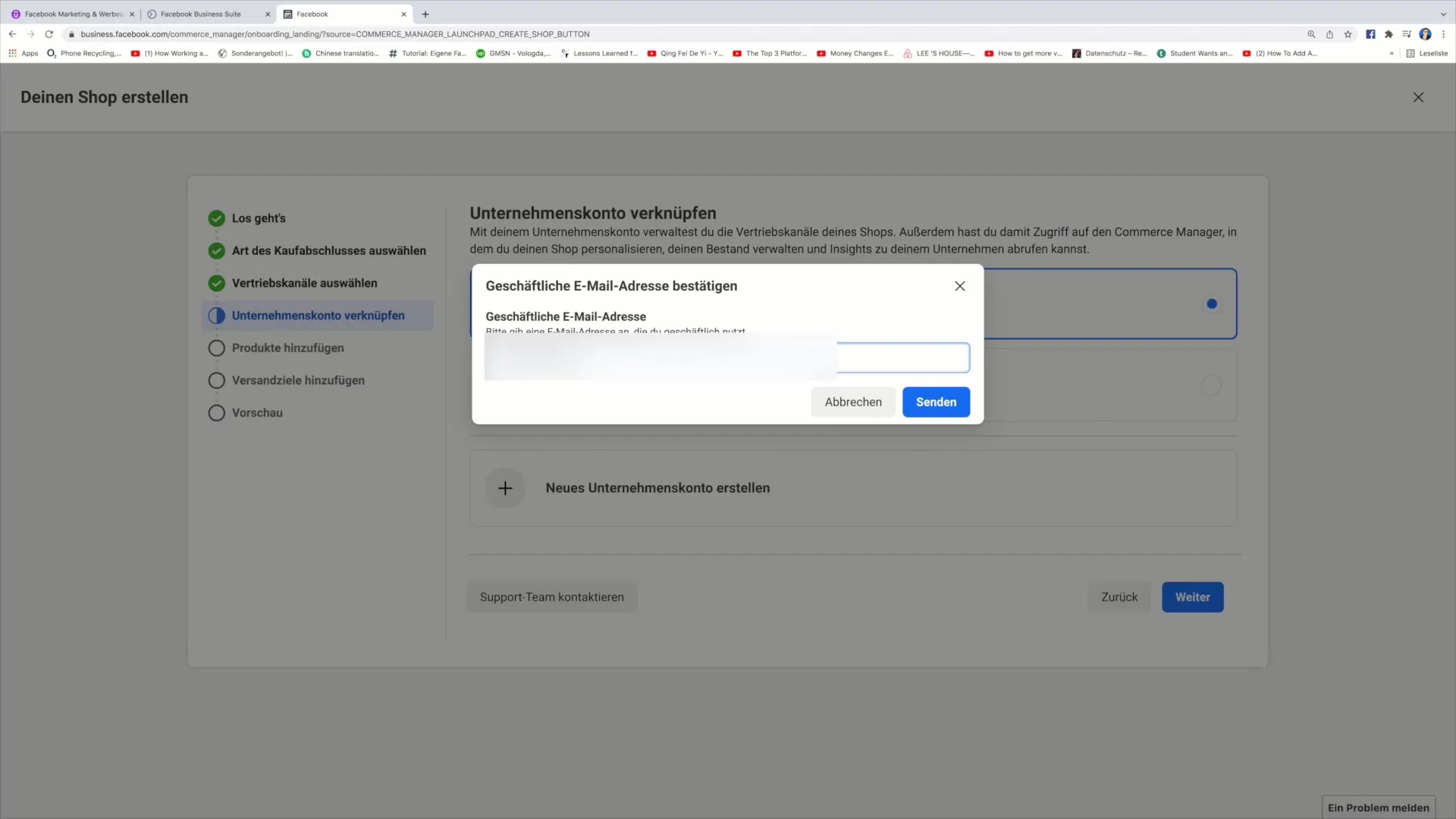
Passo 7: Adicionar produtos
Agora você está pronto para adicionar seus produtos. Você pode selecionar produtos existentes em seu catálogo ou criar novos produtos. Para adicionar um novo produto, basta clicar na opção correspondente.
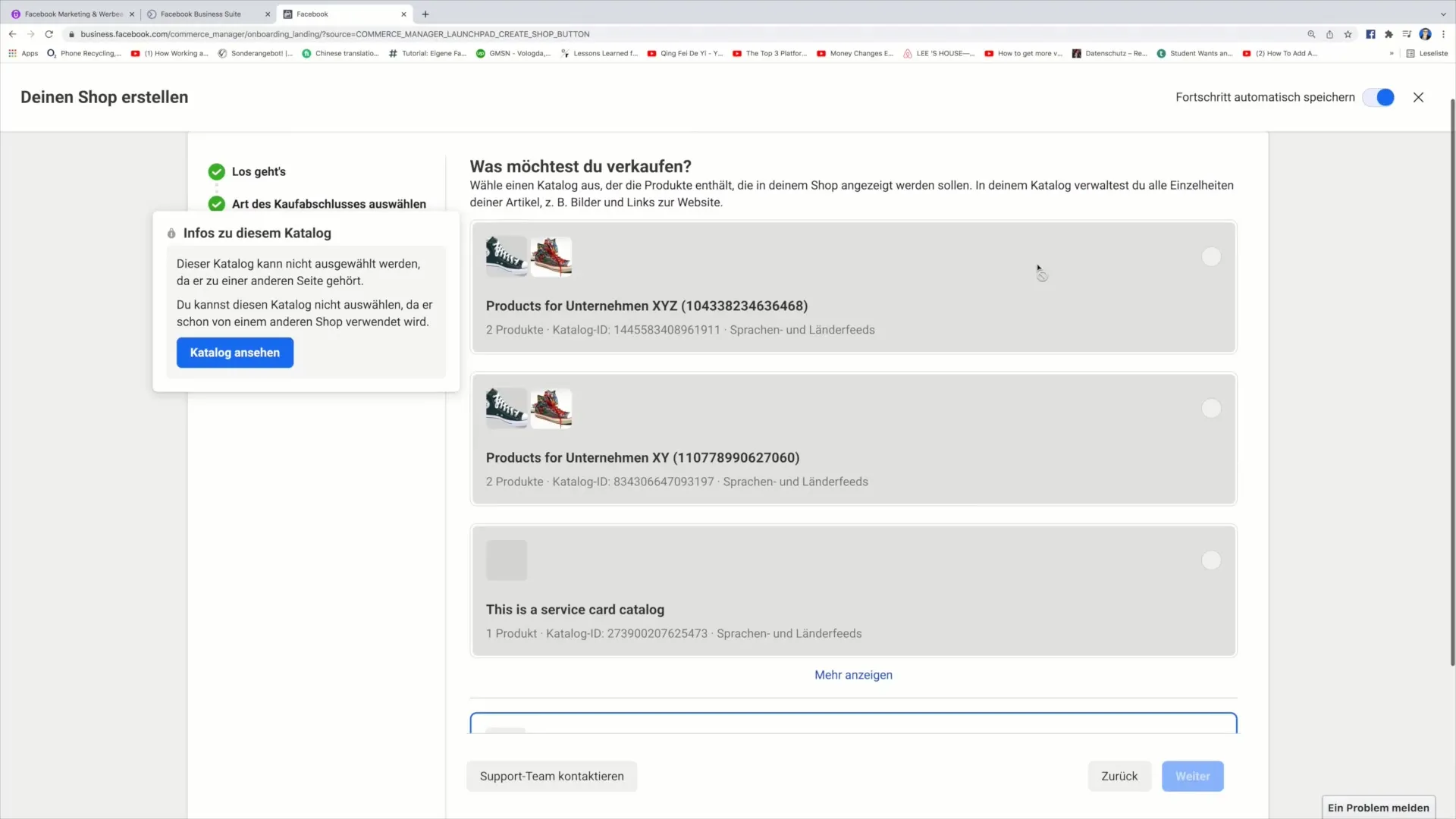
Passo 8: Definir regiões de envio
Após adicionar os produtos, você precisará definir as regiões para as quais deseja enviar seus produtos. Selecione os países ou regiões correspondentes para garantir que seus clientes saibam exatamente onde você faz entregas.
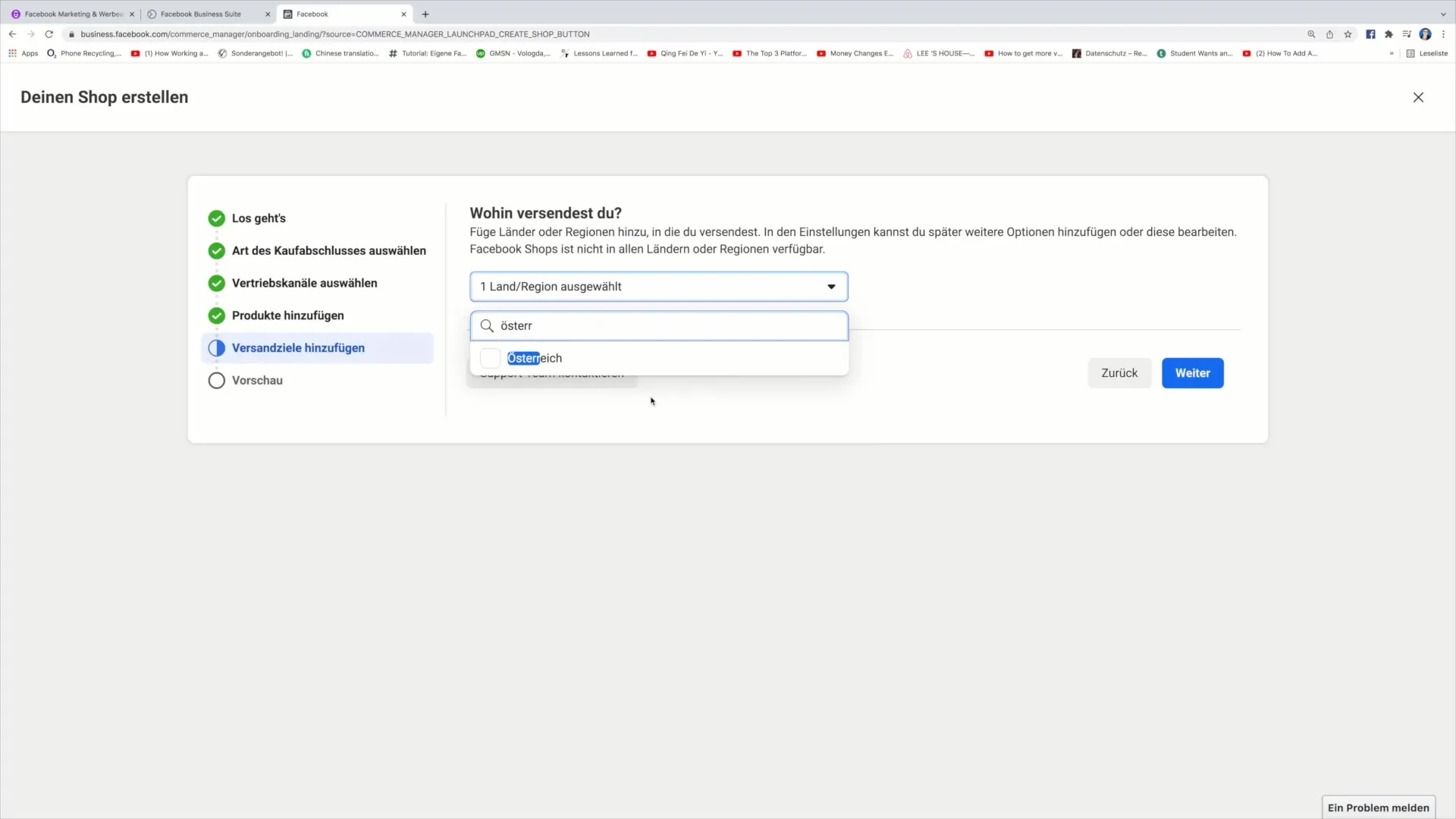
Passo 9: Personalizar a finalização da compra
Agora é a hora de definir a finalização da compra para cada produto. Você precisará fornecer um link para a sua página de vendas no site, onde os clientes poderão comprar o produto. Este é o momento em que os clientes serão guiados pelo processo de compra.
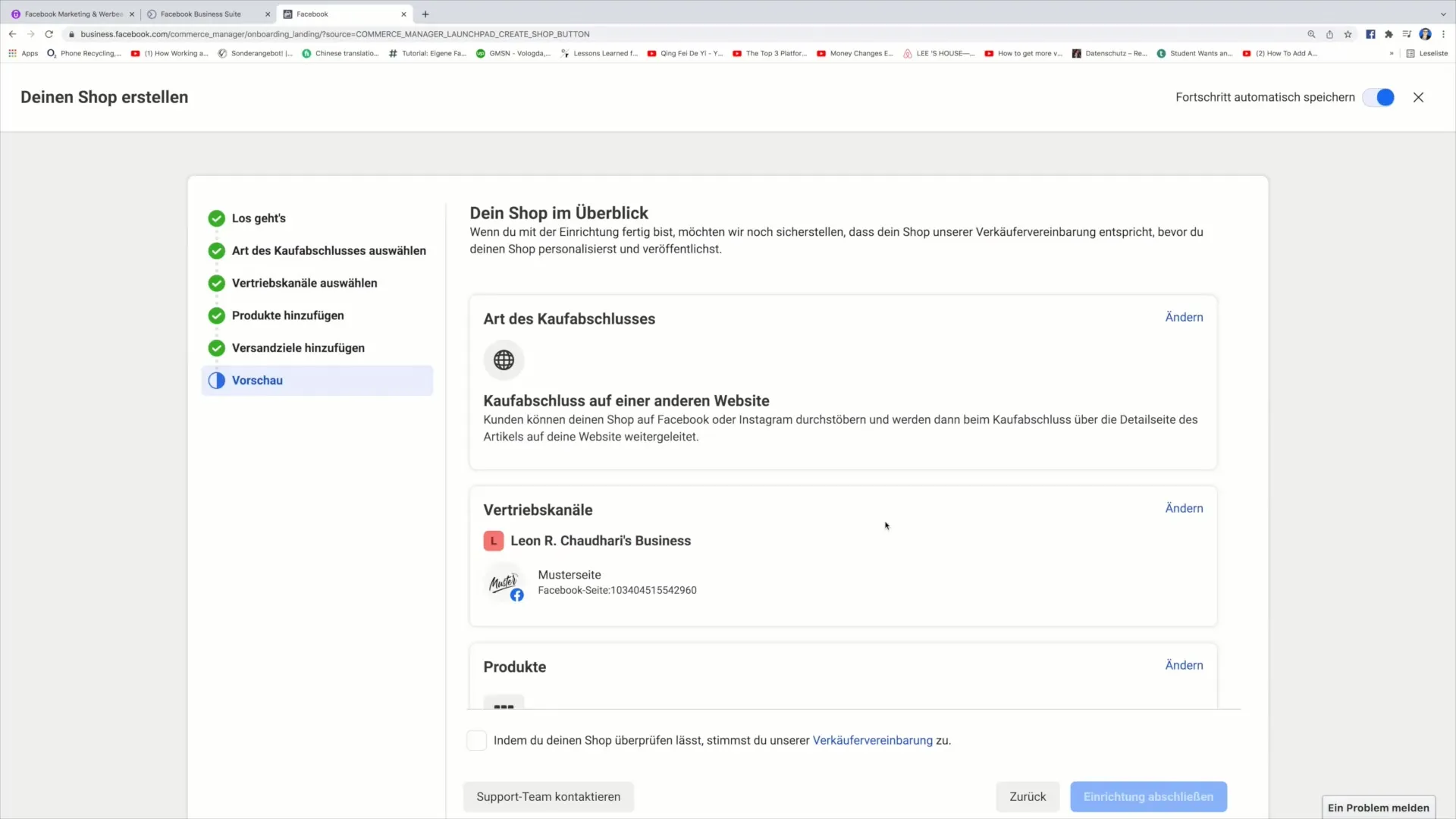
Passo 10: Conclusão da configuração
Por fim, podes finalizar a configuração da tua loja. Verifica todas as informações e clica em "Concluir configuração". A tua loja está agora pronta para ser publicada.
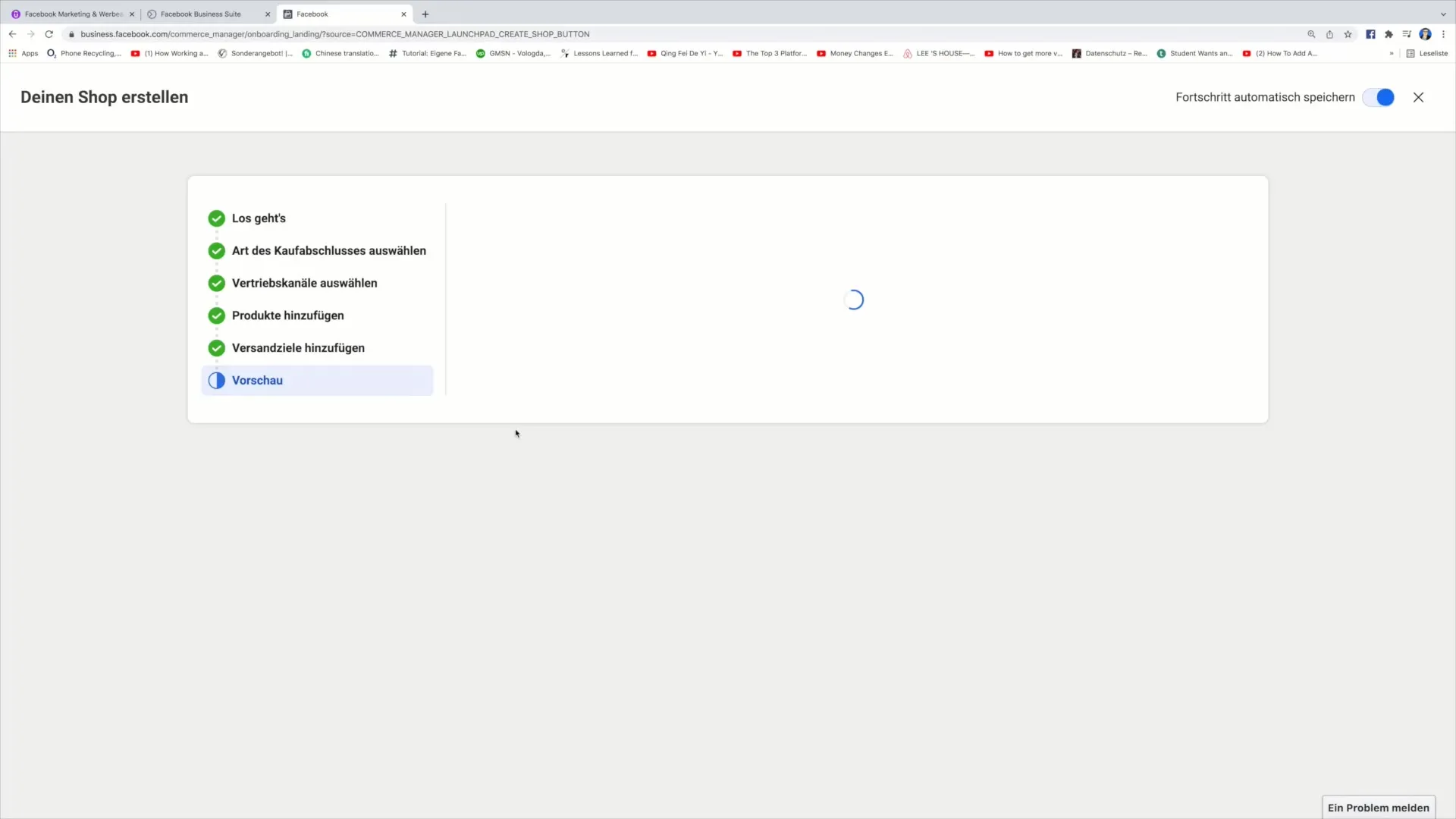
Passo 11: Publicar loja
Para colocar a loja online, clica no botão "Publicar". Desta forma, a tua loja do Facebook é oficialmente ativada e os clientes podem começar a comprar.
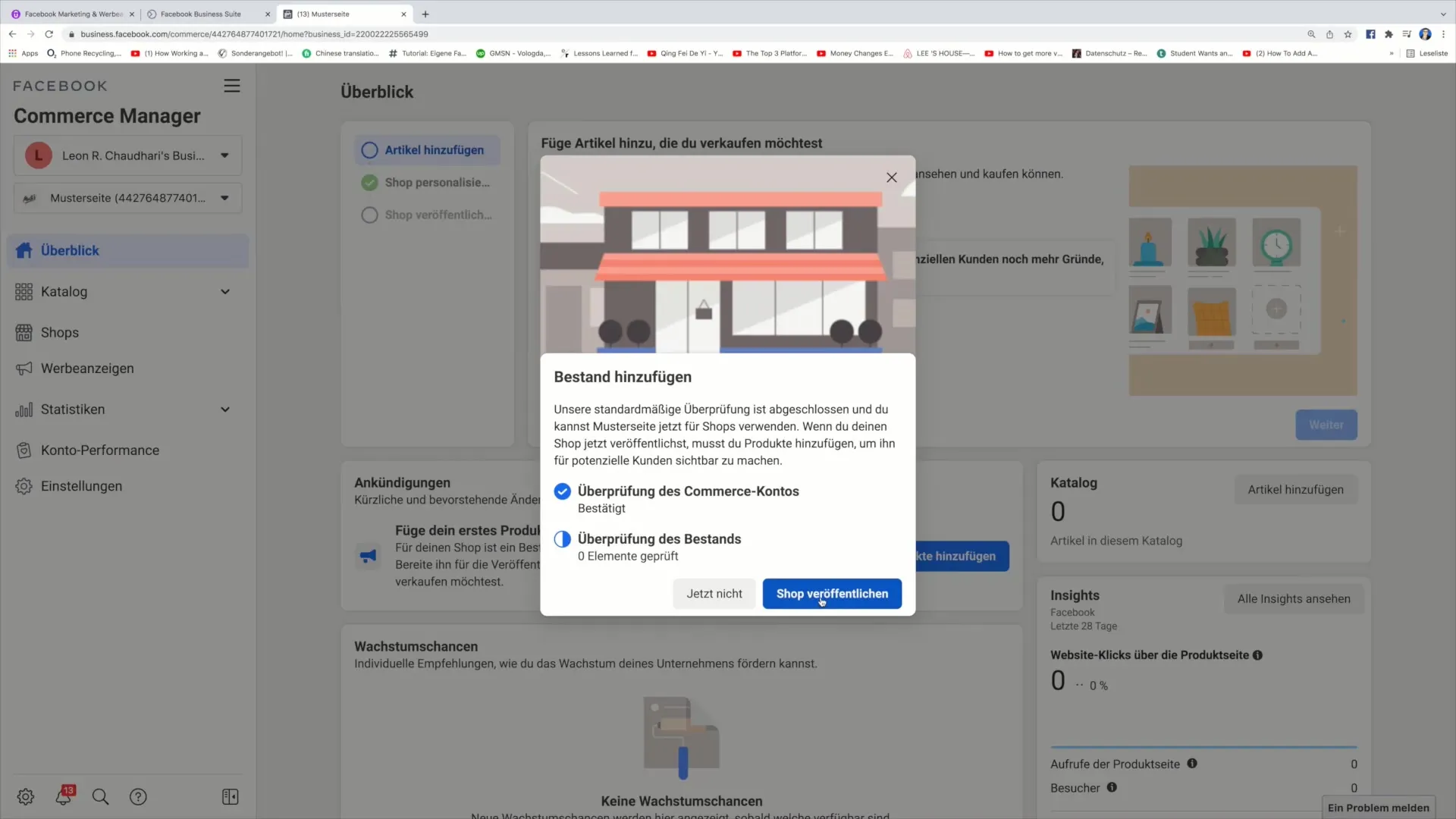
Resumo
Agora conheceste todos os passos necessários para abrir a tua própria loja no Facebook. Desde o acesso à Business Suite até à publicação da tua loja - cada passo é crucial para o sucesso das tuas atividades de vendas. Certifica-te de verificar regularmente como a tua loja está a evoluir e otimiza as ofertas onde for necessário.
Perguntas Frequentes
Quanto tempo demora a criar uma loja no Facebook?Depende do tempo de preparação, mas normalmente podes criar uma loja em cerca de 30 minutos.
Preciso de uma autorização especial para abrir uma loja?Não precisas de uma autorização especial, mas é importante seguir as políticas do Facebook para a venda de produtos.
Posso vender produtos digitais através do Facebook?Sim, podes vender tanto produtos físicos como digitais na tua loja do Facebook.


